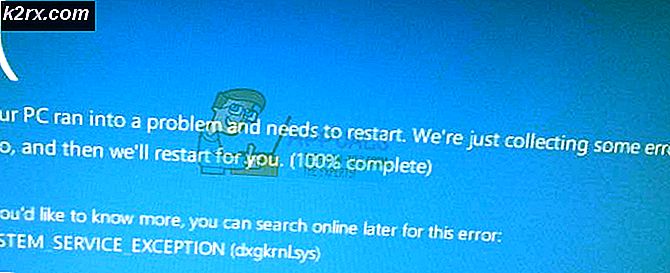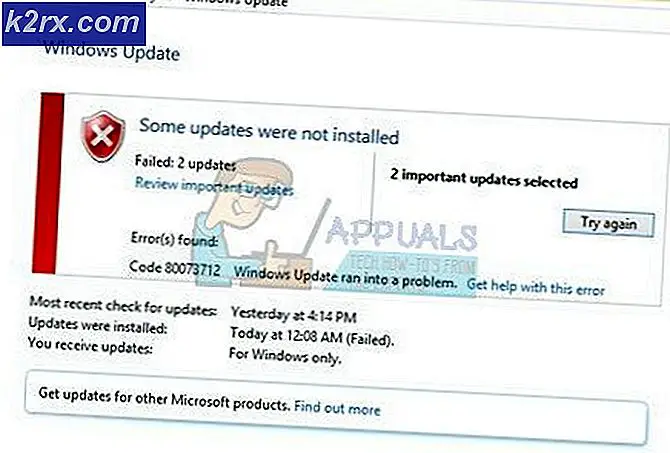Apa itu Drive HP_Tools dan Bagaimana Memperbaiki Saat Penuh?
Hewlett Packard (HP) membuat komputer yang sangat andal dan dikenal baik untuk fakta ini. Seiring dengan sistem operasi windows mereka, HP biasanya menyebarkan beberapa perangkat lunak utilitas pengguna untuk membantu konsumen mereka menjalankan komputer mereka dengan lancar. Salah satu kegunaan tersebut adalah Alat HP. Pada beberapa kesempatan, pengguna HP mendapatkan pesan di komputer mereka bahwa drive HP_Tools sudah penuh. Pesan ini menjadi gangguan ketika terus muncul setiap menit. Itu akan semakin membuat frustrasi ketika mereka tidak dapat menemukan drive HP_Tools yang disebutkan.
Artikel ini ditujukan untuk menjelaskan mengapa HP_Tools Anda penuh, dan bagaimana Anda dapat mengosongkan ruang untuk menghentikan pesan 'drive penuh'.
Mengapa partisi HP Tools Anda penuh?
Drive HP_Tools dibuat oleh sistem saat utilitas HP Tools diinstal pada komputer HP Anda. Drive ini biasanya memiliki huruf drive (E :). Partisi ini menyimpan alat diagnostik komputer Anda. Alat-alat ini digunakan untuk memeriksa kegagalan hard disk, dll memori, yang biasanya mengakses dengan menekan F11 selama boot. Partisi ini sekitar 100MB dan hanya 20MB digunakan untuk menyimpan utilitas.
Secara desain, drive HP_Tools harus selalu kurang dari seperempat atau setengah penuh pada kasus terburuk. Jadi apa yang akan mendorongnya ke negara yang terisi penuh? Masalahnya selalu terkait dengan data yang tidak dimaksudkan untuk drive itu. Berikut adalah beberapa penyebab yang mungkin mengisi partisi alat HP dalam kasus Anda.
- Anda telah menyimpan data pribadi ke dalam partisi alat HP : - Jika Anda menyimpan data pribadi Anda ke dalam partisi ini, maka cepat atau lambat, partisi akan terisi. Ini berarti bahwa kesalahan ' HP_Tools drive penuh' akan muncul setiap kali utilitas HP Tools mencoba untuk menyimpan data ke dalam partisi ini.
- Utilitas Pemulihan Windows atau Cadangan dan Pemulihan menyimpan data ke dalam partisi alat HP : - Ini adalah penyebab yang paling mungkin untuk pesan tersebut. Utilitas alat HP tidak menjadi bingung dengan ' Windows Recovery ' yang membuat data berdasarkan titik pemulihan di PC Anda. Utilitas sistem Windows lain yang menyimpan data adalah fitur ' Cadangkan dan Pulihkan' ; yang menggunakan banyak ruang. Kasus yang mungkin terjadi adalah kedua utilitas ini, atau salah satunya, menyimpan data ke dalam drive HP_Tools. Utilitas cadangan tidak pernah kembali ke drive C dan, dalam kasus komputer HP, mereka akan meluncur di luar D yang merupakan drive DVD dan mendarat di E, partisi Tools. Komputer Anda mungkin kehabisan ruang ketika mencoba untuk secara otomatis menyimpan data ini ke partisi HP Tools melalui Pemulihan, Pencadangan dan Pemulihan, atau utilitas alat HP. Karena itu Anda akan mendapatkan pesan bahwa disk Anda penuh.
Setelah menunjukkan kemungkinan penyebab kesalahan, berikut adalah solusi untuk masalah Anda.
TIP PRO: Jika masalahnya ada pada komputer Anda atau laptop / notebook, Anda harus mencoba menggunakan Perangkat Lunak Reimage Plus yang dapat memindai repositori dan mengganti file yang rusak dan hilang. Ini berfungsi dalam banyak kasus, di mana masalah ini berasal karena sistem yang rusak. Anda dapat mengunduh Reimage Plus dengan Mengklik di SiniMetode 1: Hentikan jendela dari menyimpan cadangan data dan hapus sudah cadangan dan data pribadi dari partisi HP_Tools
Langkah 1: Hentikan kembali jendela
Ini akan mencegah windows menyimpan file cadangan ke partisi HP_Tools di masa mendatang.
- Tekan Windows / Mulai Kunci + R untuk membuka jendela jalankan
- Ketik ' sdclt' di kotak run dan tekan enter untuk membuka Back Up and Restore Window. Jika lokasi cadangan ditetapkan sebagai (E :), maka windows mungkin menyimpan data ke drive HP_Tools Anda.
- Untuk menonaktifkan sistem pencadangan otomatis, klik Matikan jadwal di panel kiri jendela.
- Untuk mengubah folder di mana windows mencadangkan:
- Klik Ubah Pengaturan di bawah opsi cadangan.
- Tunggu pencadangan windows untuk memulai, lalu pilih lokasi / partisi untuk cadangan Anda (bukan drive HP_Tools) dengan mengkliknya, dan tekan Next.
- Pilih apa yang ingin Anda buat cadangannya, atau biarkan jendela melakukannya untuk Anda, dan klik berikutnya.
- Terakhir, klik pada 'Simpan pengaturan dan jalankan pencadangan' untuk menyimpan perubahan Anda.
Langkah 2: Hapus data pribadi dan sudah mencadangkan data
Ini akan menghapus ruang yang sudah digunakan pada drive Anda
- Buka partisi HP_Tool (E :) dari 'My Computer.' Jika Anda tidak dapat melihat partisi ini, ketik ' E: ' pada bilah alamat jalur file dan tekan enter.
- Hapus file cadangan yang memuat nama pengguna Anda misalnya, USERNAME-HP atau YOURNAME-HP. Hapus file bernama 'MediaID.' File-file ini adalah data cadangan.
- Pindahkan yang lain kecuali untuk folder bernama Hewlett-Packard dan file HP_WSD.dat dan HPSF_Rep . Yang lainnya mungkin adalah data pribadi, jadi pindahkan dari folder ini ke folder lain.
Jika Anda benar-benar perlu membuat cadangan komputer Anda, disarankan untuk menyimpan data ke dalam disk eksternal, atau partisi / drive yang tidak ada di drive yang sama dengan yang ada di sistem operasi Anda. Ini akan membuat cadangan lebih aman jika hard disk primer Anda gagal.
TIP PRO: Jika masalahnya ada pada komputer Anda atau laptop / notebook, Anda harus mencoba menggunakan Perangkat Lunak Reimage Plus yang dapat memindai repositori dan mengganti file yang rusak dan hilang. Ini berfungsi dalam banyak kasus, di mana masalah ini berasal karena sistem yang rusak. Anda dapat mengunduh Reimage Plus dengan Mengklik di Sini